win10管理没有本地用户和组怎么办_win10电脑管理没有本地用户和组解决方法
最近有朋友问小编win10管理没有本地用户和组怎么办,对于这个问题,相信很多朋友都不是很清楚,有的朋友在windows10系统管理中无法找到本地用户和组菜单项,这是怎么一回事呢?遇到win10管理没有本地用户和组的情况应该怎么办呢?别着急,今天小编就针对此问题,为大家带来win10电脑管理没有本地用户和组解决方法。
win10电脑管理没有本地用户和组解决方法:
1、在Windows10桌面,右键点击桌面左下角的开始按钮,在弹出菜单中选择“运行”菜单项;
2、在打开的运行窗口中,输入命令mmc,然后点击确定按钮;
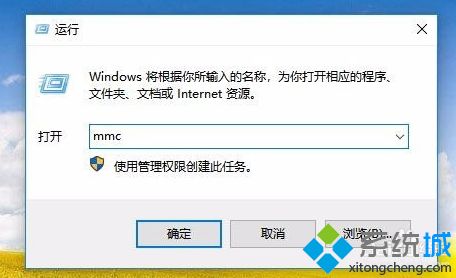
3、这时就会打开Windows10的控制台窗口,点击左上角的“文件”菜单;
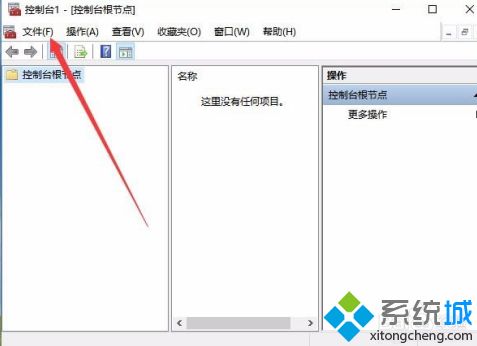
4、接着点击弹出菜单中的“添加/删除管理单元”菜单项;
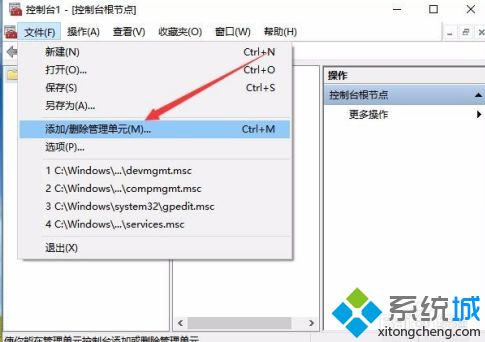
5、在打开的管理窗口中,点击左侧边栏的“本地用户和组”一项,然后点击“添加”按钮;
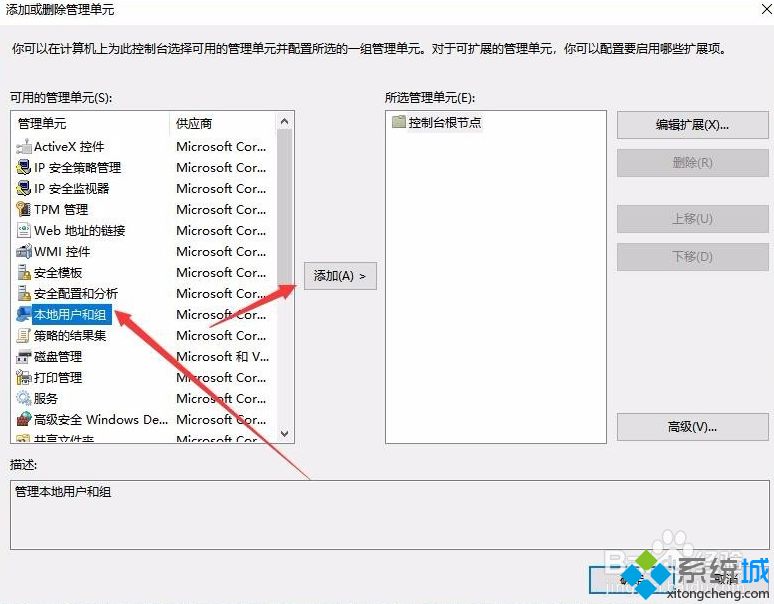
6、在弹出窗口中选择本地计算机一项,最后点击确定按钮。这样再次打开计算机管理窗口,就看到“本地用户和组”的设置项了。
好了,以上就是关于win10管理没有本地用户和组怎么办的全部内容了,希望本篇win10电脑管理没有本地用户和组解决方法对你有所帮助。
我告诉你msdn版权声明:以上内容作者已申请原创保护,未经允许不得转载,侵权必究!授权事宜、对本内容有异议或投诉,敬请联系网站管理员,我们将尽快回复您,谢谢合作!










